散布図 縦軸(Y軸)と横軸(X軸)のデータ入力
イラストレーターCC 「散布図」の作成方法を説明します。
「散布図」とは、2つの項目を縦軸(Y軸)と横軸(X軸)にとり、データを点で表示したグラフです。2つの項目の関連性を調べたいときに使用します。
これまで説明してきた他のグラフとは、データの入力方法が違うので注意してください。
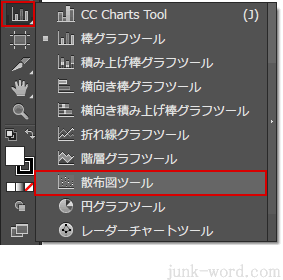
ツールパネルのアイコン 「散布図ツール」を選択します。
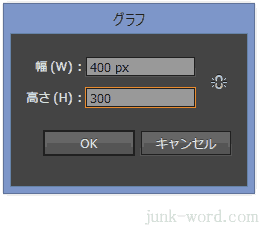
「散布図ツール」でアートボードをクリックします。
「グラフ」ダイアログボックスが表示されるので、散布図の幅と高さを入力して「OK」ボタンを押します。
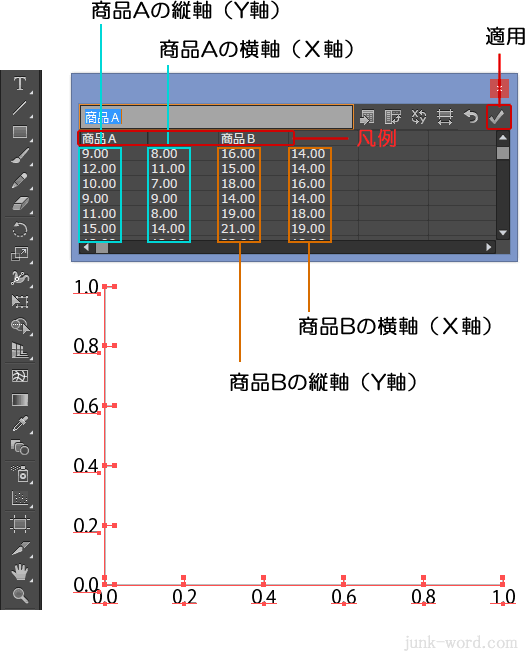
グラフデータウィンドウが表示されます。
他のグラフは一番左上のセルを空欄にしましたが、散布図ではデータを入力します。
凡例は1 行目のセルに入力します。
セルの奇数列は、縦軸(Y軸)のデータを入力します。
セルの偶数列には、横軸(X軸)のデータを入力します。
入力が完了したら「適用」ボタンを押します。
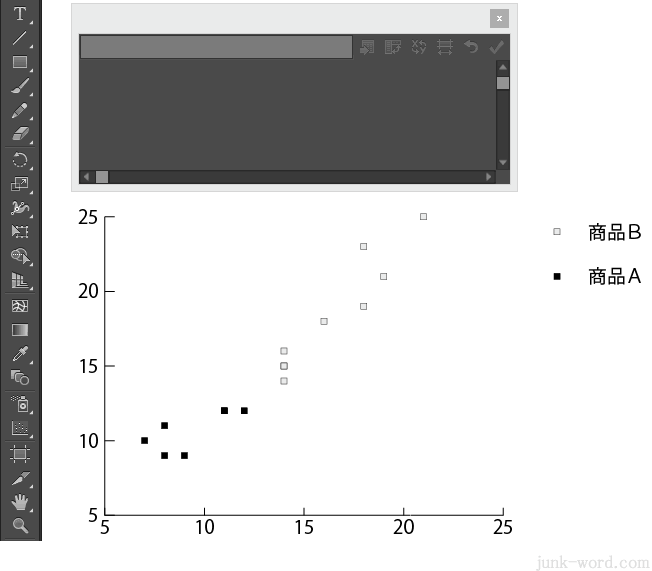
散布図が描画されました。
白黒で味気ないので、色をつけましょう。
色の変更方法は他のグラフと同じです。
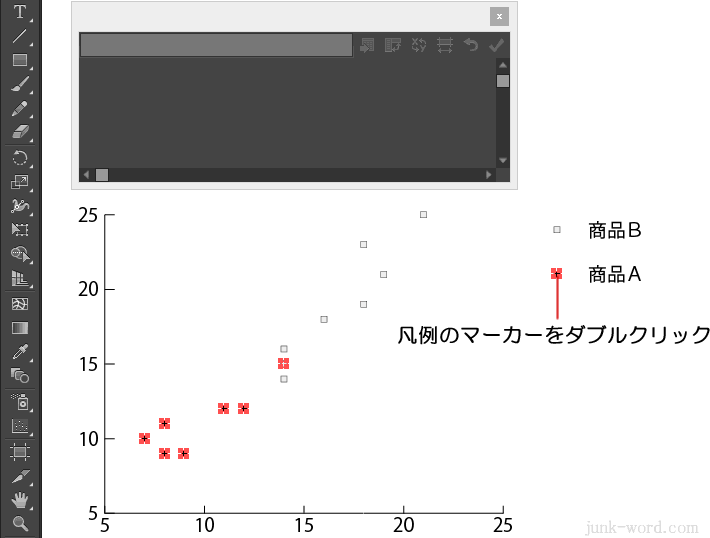
グループ選択ツールで凡例のマーカーをダブルクリックして、カラーパネルで色を選びます。
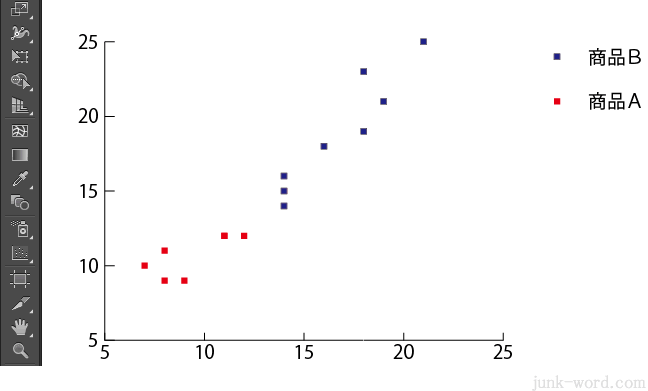
散布図と凡例の色が変更されました。
